Mikrotekno.com – Secara default, fitur dialog konfirmasi saat menghapus file di Windows 10 dinonaktifkan. Jika kita tidak sengaja meng-klik tombol delete, file/folder-nya akan langsung dipindahkan di Recycle Bin. Setelah mengaktifkan fitur ini, ketika kamu menghapus file/folder akan muncul kotak dialog di layar dengan pesan berikut “Are you sure you want to move this file to the Recyle Bin?”. Mungkin fitur menampilkan konfirmasi hapus file di perangkat yang kamu miliki cukup bagus. Di tutorial ini saya akan menunjukkan 2 Cara Konfirmasi Delete File atau Folder di Windows 10.
Baca Juga:
2 Cara Konfirmasi Delete File Windows 10
Ketika ingin menghapus file atau folder yang ada di perangkat kita, aneh rasanya tanpa ada pemberitahuan untuk menghapus file tersebut. Ada berbagai cara untuk menampilkan konfirmasi delete di windows 10. Disini kita akan bahas 2 Cara Konfirmasi Delete File/Folder di Windows 10.
Metode 1: Property Recyle Bin
Di cara ini, kita dapat dengan mudah mengaktifkan opsi kotak dialog konfirmasi penghapusan file/folder. Ikuti petunjuk di bawah ini yang diberikan untuk melanjutkan.
Langkah 1
Di desktop, navigasi ke folder “Recyle Bin”.
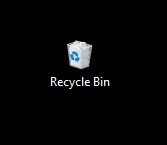
Langkah 2
Klik kanan pada folder Keranjang Sampah dan klik opsi “Properties”.
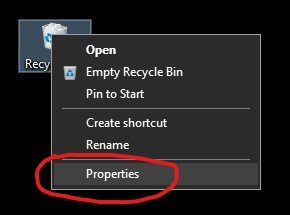
Langkah 3
Centang di bagian “Display delete confirmation dialog”. kemudian klik OK.

Maka akan muncul lah dialog konfirmasi saat menghapus file / folder
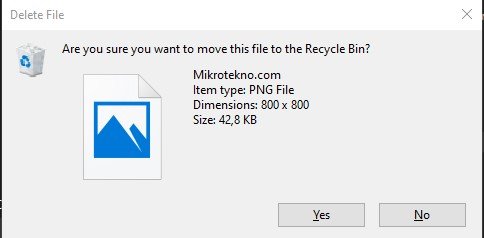
Metode 2: Menggunakan Regedit
Dengan menggunakan regedit, kalian juga dapat mengaktifkan kotak dialog konfirmasi penghapusan. Ikuti petunjuk di bawah ini.
Langkah 1
Tekan tombol Windows + R. kemudian ketikkan “regedit.exe”.
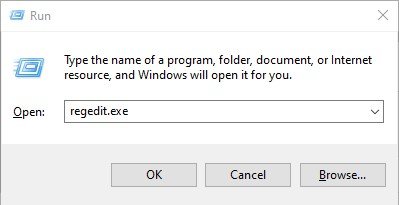
Langkah 2
Cari jalur berikut “HKEY_CURRENT_USER\Software\Microsoft\Windows\CurrentVersion\Policies”.
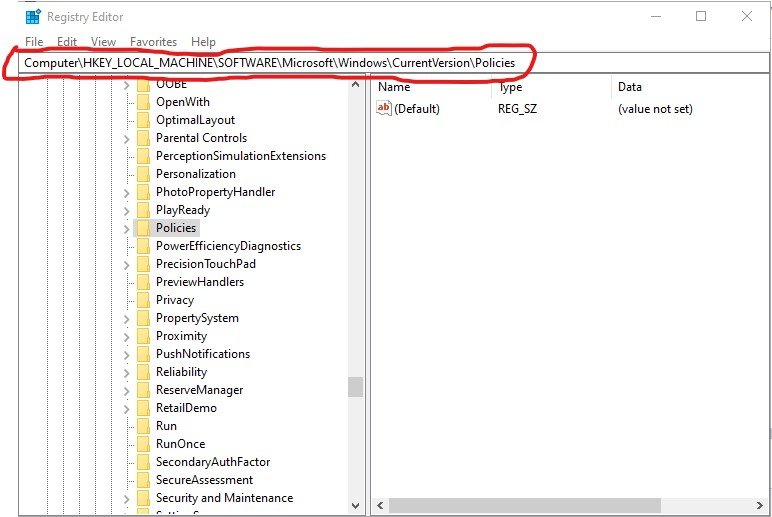
Langkah 3
Di sisi kanan, klik kanan pada area kosong dan pilih New > DWORD atau QWORD (tergantung komputer kalian).

Langkah 4
Beri nama “KonfirmasiHapus” dan beri nilai “value data” dengan 1
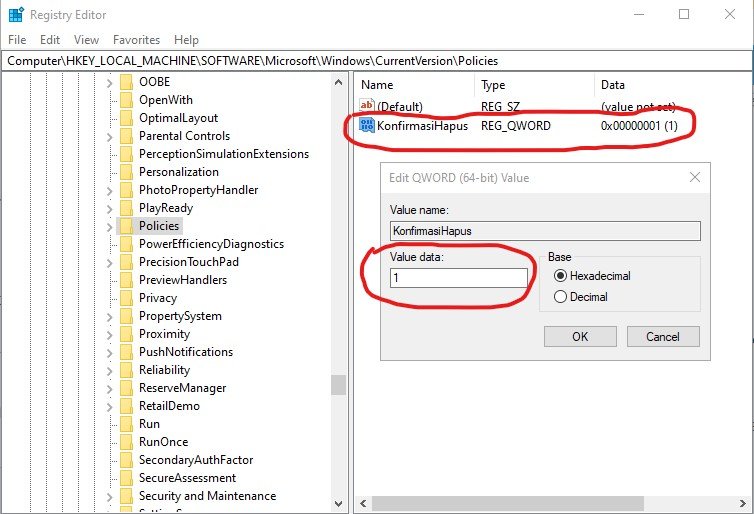
Langkah 5
Restart komputer kalian. selesai.
Kesimpulan Delete File Windows 10
Dengan mengikuti langkah-langkah di atas, kalian bisa mengaktifkan kotak dialog 2 Cara Konfirmasi menghapus File/Folder di Windows 10. Semoga informasi ini dapat membantu.
